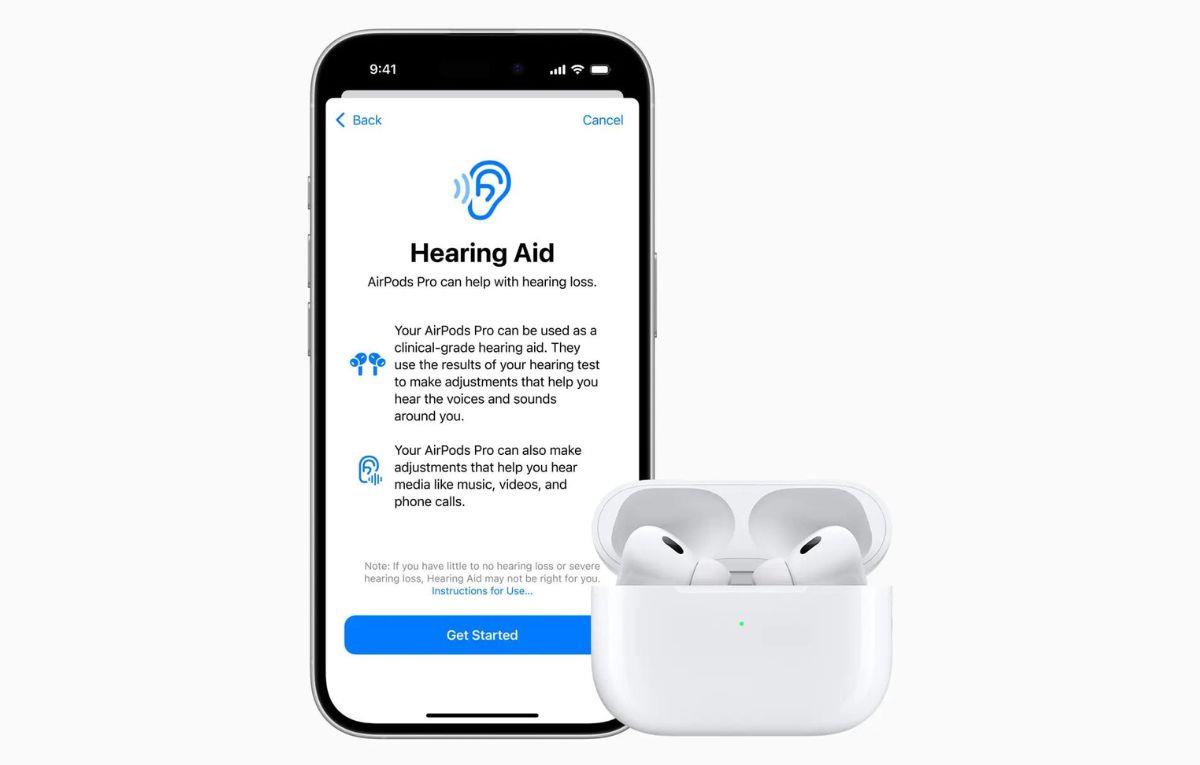أضافت آبل ميزات عديدة في سماعات الأذن اللاسلكية (AirPods Pro 2) يمكنك تفعيلها للحصول على صوت واضح وخالي من التشويش أثناء إجراء المحادثات أو الاستماع إلى المقاطع الصوتية، منها ميزة إلغاء التشويش Noise Cancellation، وميزة تعزيز الصوت أثناء المحادثات Conversation Boost، وغيرها العديد من الميزات، وسنذكر 6 منها في هذا المقال: 1- ميزة Headphone Accommodations
تُمكّنك ميزة Headphone Accommodations من تخصيص إعدادات الصوت اعتمادًا على تفضيلاتك الخاصة. كضبط ترددات معينة لسماع المقاطع الصوتية، والمكالمات الهاتفية بوضوح أكثر. ولتفعيل هذه الميزة؛ اتبع الخطوات التالية:
1- انتقل إلى (الإعدادات) Settings في هاتفك وانقر فوق خيار Accessibility.
2- انقر فوق خيار Audio/Visual. موضوعات ذات صلة بما تقرأ الآن:
آبل تعلن رسميًا عن الجيل الثاني من HomePod يناير 18, 2023
حواسيب ماك مع شاشة تعمل باللمس .. أسباب لتقبُّل الفكرة وأخرى… يناير 18, 2023
آبل تتفوق على سامسونج في الربع الرابع من 2022 يناير 18, 2023
كيفية إخفاء الصور في هواتف آيفون يناير 17, 2023
3- انقر فوق خيار Headphone Accommodations، وتأكد من تشغيل ميزة Headphone Accommodations.
4- انقر فوق خيار Custom Audio Setup، واتبع التعليمات التي تظهر في الشاشة. أو عيّن أيًا مما يلي يدويًا: (معايرة الصوت) Tune Audio For: اختر (النغمة المتوازنة) Balanced Tone، أو (نطاق الصوت البشري) Vocal Range، أو (الإضاءة) Brightness. (المستوى) Level: اختر تضخيمًا (بسيطًا) Slight، أو (متوسطًا) Moderate أو (قويًا) Strong للأصوات الناعمة. (الهاتف) Phone: لتطبيق إعدادات الصوت هذه في المكالمات الهاتفية. (الوسائط) Media: لتطبيق إعدادات الصوت هذه عند تشغيل الوسائط. 2- تشغيل ميزة noise cancellation في سماعة أذن واحدة
تتطلب معظم سماعات الأذن اللاسلكية استخدام السماعتين حتى يعمل وضع Active Noise Cancellation، وإزالة واحدة تعطل الميزة تلقائيًا. لكن آبل صممت سماعات AirPods Pro 2 بشكل مختلف يسمح باستخدام ميزة ANC مع سماعة واحدة، مما يساعد في الحصول على صوت نقي عند وضع سماعة أذن واحدة فقط.
ولتشغيل هذه الخاصية؛ اتبع الخطوات التالية: انتقل إلى (الإعدادات) Settings انقر فوق خيار Accessibility فعّل خيار Noise Cancellation with One AirPod. 3- إمكانية التحكم بسماعات AirPods Pro 2 من حواسيب ماك
يمكن لمستخدمي حواسيب ماك التي تعمل بنظام التشغيل macOS Ventura التحكم في جميع إعدادات السماعات اللاسلكية AirPods Pro 2 من خلال أيقونة AirPods الموجودة أعلى الجهة اليُمنى من شريط القائمة menu bar. وإذا لم تكن الأيقونة موجودة، تحقق من تحديث نظام التشغيل إلى أحدث إصدار. 4- ميزة Background Sounds
يمكن تفعيل ميزة Background Sounds في سماعات الأذن AirPods Pro 2 لتشغيل أصوات مُهدّئة، مثل صوت المحيط أو صوت المطر؛ لإخفاء الضوضاء البيئية غير المرغوب فيها، والمساعدة في تقليل عوامل التشتيت حتى تتمكن من التركيز أو الراحة.
ولتشغيل ميزة Background Sounds؛ اتبع الخطوات التالية: ارتدي سماعات الأذن AirPods Pro 2 الخاصة بك، وتأكد من توصيلها بالهاتف. انتقل إلى الإعدادات في هاتفك وانقر فوق خيار Accessibility انقر فوق خيار Audio/Visual، ثم انقر فوق Background Sounds. شغّل Background Sounds. 5- ميزة Conversation Boost
تساعد ميزة Conversation Boost في توضيح الصوت عند إجراء محادثات أثناء ارتداء AirPods Pro 2. تستخدم الميزة Beamforming microphones من آبل لتعزيز قوة الصوت، مما يسهل سماع المحادثات بوضوح أكثر. ولتفعيل هذه الميزة؛ اتبع الخطوات التالية: ارتدي سماعات الأذن AirPods Pro 2 الخاصة بك، وتأكد من توصيلها بالهاتف. انتقل إلى الإعدادات في هاتفك وانقر فوق خيار Accessibility. انقر فوق خيار Audio/Visual. انقر فوق خيار Headphone Accommodations، وتأكد من تشغيل ميزة Headphone Accommodations. انقر في خيار Transparency Mode، وشغّل وضع Custom Transparency Mode، ومن ثم شغّل ميزة Conversation Boost. 6- ميزة Spatial audio
تتيح لك ميزة Spatial audio الاستمتاع بتجربة صوت مشابهة تمامًا للأصوات في السينما عند مشاهدة مقاطع الفيديو في هاتفك، بحيث يبدو الصوت وكأنه يأتي من جميع الاتجاهات. ولتشغيل هذه الميزة؛ اتبع الخطوات التالية: تأكد من ارتداء AirPods Pro 2 وتوصيلها بلآيفون. انقر مع الاستمرار فوق أيقونة AirPods الظاهرة فوق شريط التحكم بالصوت في شريط التحكم الذي يظهر عند سحب الشاشة الرئيسية في الهاتف لأسفل. في قائمة spatial audio التي ستظهر في الشاشة، انقر فوق خيار Fixed.